Eclipse中的Web项目自动部署到Tomcat
原因
很长时间没用Eclipse了,近期由于又要用它做个简单的JSP项目,又要重新学习了,虽然熟悉的很快,但记忆总是很模糊,偶尔犯错,以前很少写博客,现在感觉还是很有必要的,编程中每个人对于犯过的错误,解决后不再使用的话,很长时间重新使用,还是会犯同样的错误。(这是人,编程环境,思维方式共同决定给的)
问题
这里就有个问题,是怎么把Eclipse中的网站项目自动部署到tomcat中。在Eclipse中做的Web项目默认是不支持将项目发布到Web服务器上的,会发布到工作空间的某个目录,因此无法在外部启动Tomcat来运行Web项目,只有打开Eclipse中的服务器,才能运行Web项目。所以要对Eclipse进行修改,才能将做好的项目,发布到Tomcat服务器上,发布到服务器上的Webapps文件夹下。
在Eclipse中,默认会把Web项目放到Eclipse的工作空间下的.metadata\.plugins\org.eclipse.wst.server.core\tmp0(或者是tmp1)\wtpwebapps\下,如果现在Eclipse中有名为access的项目,将它按以前的方式部署到服务器上,则会在上边的目录下,看到自己的项目了,如图所示:
解决方法
1. 在Eclipse中的最底下的Servers视图,将所有部署的项目移除,如图所示:
2. 在该服务器上,单击鼠标右键选择“Open”,或在空白处按F3快捷键,或者是双击,打开如下的页面:
3. 在“Server Locations”处选择“Use Tomcat installation”,可以清楚的看到默认是“Use Workspace metadata”,即上边所说的目录。然后在Deploy的path处写上webapps即可,如下图所示:
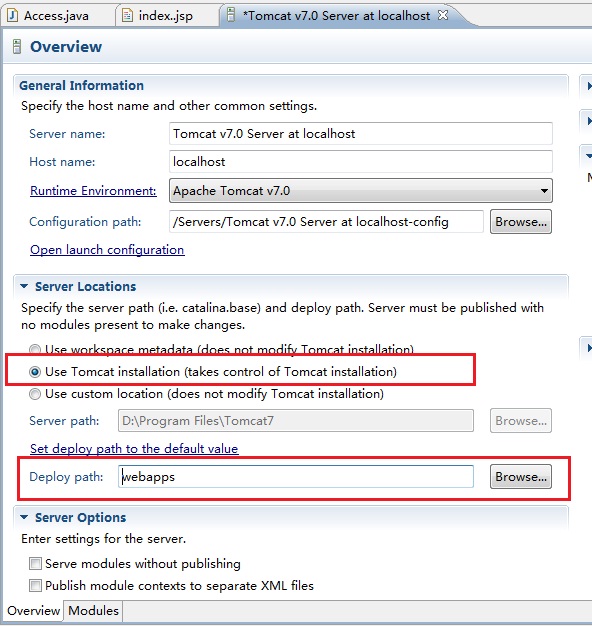
修改完成之后,保存即可。这样以后的项目都会发布到tomcat下的webapps下了。
注意:1. 在Eclipse中,用这种方式发布Web项目,会将原先服务器的conf文件夹被分成为backup文件夹,自己新建立一个文件夹,来作为配置Eclipse发布的Web项目。所以还是要使用MyEclipse编写Java Web项目
2. 有时候,server Locations项目下,什么都不可选择,你可以先删除服务器,重新添加tomcat服务器,然后右击打开,修改即可。

